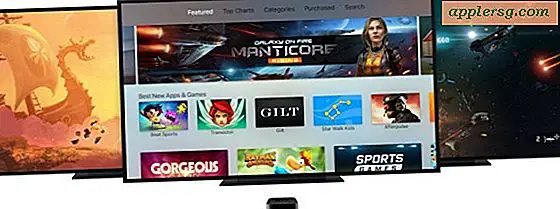Hoe een iPhone te synchroniseren met een nieuwe computer zonder gegevens te verliezen

Verreweg de gemakkelijkste manier om een iPhone te synchroniseren met een nieuwe Mac of Windows-pc, is door alle iPhone-bestanden en back-ups van de oude computer over te zetten naar de nieuwe. De benodigde gegevens worden op verschillende locaties opgeslagen en we bespreken welke bestanden en waar ze naartoe gaan voor zowel Mac OS X als Windows.
Een paar snelle opmerkingen:
- Als u alleen wilt synchroniseren en u zich geen zorgen hoeft te maken over inhoud, hoeft u alleen maar de map / MobileSync / Backup / te kopiëren
- Als u muziek en video moeiteloos wilt synchroniseren, moet u de mogelijk grote map iTunes overzetten
- Het gebruik van een lokaal netwerk is de meestal snelste manier om de benodigde bestanden over te zetten, maar kopiëren naar een USB-station, dvd, harde schijf, enz. Is ook goed
Deze handleiding is bedoeld voor iPhone-gebruikers, maar dit zou ook werken met een iPad of iPod touch.
Een iPhone synchroniseren met een nieuwe Mac door synchronisatiegegevens te kopiëren
- Sluit iTunes op beide Macs en koppel de iPhone los van beide Macs
- Open de thuismap en kopieer de iTunes-map van de oude naar de nieuwe, op:
- Open nu de map van de gebruikersbibliotheek en kopieer de back-ups van de oude computer naar de nieuwe, te vinden op:
- Om zeker te zijn dat alles in orde is, kopieert u ook over iTunes-voorkeurenbestanden:
- Sluit nu de iPhone aan op de nieuwe Mac, start iTunes, bevestig dat alles in orde is en machtig de nieuwe computer
~/Music/iTunes
~/Library/Application Support/MobileSync/
~/Library/Preferences/com.apple.iTunes.plist

Je moet zelfs kunnen synchroniseren van een oude pc of een Mac naar een nieuwe pc / Mac als je het delen tussen Mac en Windows gebruikt om de iTunes- en back-upmappen te kopiëren en op de juiste plaatsen te plaatsen.
Een iPhone synchroniseren met een nieuwe Windows-pc
De instructies zijn in principe hetzelfde als hierboven, maar de bestanden en mappen die u wilt kopiëren, bevinden zich op verschillende locaties. Voor Windows 7-gebruikers wilt u de volgende mappen en hun inhoud kopiëren van de oude pc naar de nieuwe pc:
C:\Users\USERNAME\Music\iTunes
C:\Users\USERNAME\AppData\Roaming\Apple Computer\MobileSync\
C:\Users\USERNAME\AppData\Roaming\Apple Computer\Preferences\
Vervang "USERNAME" door de naam van het gebruikersaccount, uiteraard. Oudere versies van Windows hebben iPhone-back-ups op de volgende locatie:
C:\Documents and Settings\USER\Application Data\Apple Computer\MobileSync\Backup
Start nu iTunes en sluit de iPhone aan en deze zou normaal moeten worden gesynchroniseerd. Ga je gang en machtig iTunes ook met de nieuwe computer.
Waarom is dit proces nodig voordat ik iOS synchroniseer met een nieuwe computer?
Eenvoudig gezegd, omdat gegevens van de computer naar de iPhone moeten gaan, niet van de iPhone naar een computer met iTunes. Dit alles is een beetje beter gemaakt voor iCloud-gebruikers, maar u zult nog steeds deze mappen moeten kopiëren voordat u Wi-Fi-synchronisatie kunt gebruiken en naadloos kunt synchroniseren met een nieuwe machine zonder gegevens te verliezen.
Zoals eerder vermeld, als je alleen maar snel een nieuwe iPhone wilt synchroniseren, hoef je alleen maar de back-up te kopiëren, maar om alle andere iTunes-inhoud, -muziek en -voorkeuren te behouden, wil je alles kopiëren.